Comment convertir de la musique Spotify en FLAC: guide en 2025
Les utilisateurs demandent sur de nombreuses plateformes communautaires les moyens ou méthodes pour convertir Spotify Music en FLAC. Bien qu'il existe de nombreuses réponses fournies par des professionnels, il peut être un peu déroutant pour certains de choisir et de décider laquelle utiliser et suivre.
La série Application Spotify est certainement l'une des meilleures plates-formes de streaming musical qui sont continuellement utilisées par les auditeurs du monde entier. Sûrement, si une enquête est menée, un pourcentage énorme des répondants confirmeront que Spotify est l'application qu'ils utilisent actuellement en raison des nombreux avantages que l'on peut obtenir après avoir souscrit un abonnement ou obtenu un compte premium.
Bien sûr, il y a des cas où même si vous êtes vraiment satisfait du service, il se produira quand même une situation dans laquelle vous rechercherez d'autres choses que vous pouvez encore profiter et faire en dehors des avantages actuels que vous ressentez.
La conversion de la musique Spotify au format FLAC pourrait être délicate pour certains, mais le processus est en fait facile. Beaucoup recherchent des guides sur le Web car, selon les recherches, l'utilisation du format FLAC est bien meilleure que l'utilisation du format MP3. En effet, il peut offrir au plus des copies parfaites de CD et même un son meilleur que les formats de fichiers habituels.
Malheureusement, puisque les fichiers Spotify sont en Format OGG Vorbis et protégé par un cryptage connu sous le nom de Protection DRM, beaucoup ont du mal à transformer les chansons dans un autre format de fichier tel que FLAC. Heureusement, il existe des applications logicielles qui peuvent faire le travail et nous partagerons avec vous le meilleur ici. Alors, restez sur cette page pour en savoir plus.
Guide des matières Partie 1. Spotify obtiendra-t-il FLAC?Partie 2. Comment convertir Spotify Music en FLAC sans perte?Partie 3. Conclusion
Partie 1. Spotify obtiendra-t-il FLAC?
Avant de nous plonger dans la réponse à cette question - "Spotify obtiendra-t-il FLAC?" et enfin pour en savoir plus sur la façon de convertir éventuellement Spotify Music en FLAC, nous souhaitons vous donner quelques détails sur le format FLAC lui-même. Cela peut être une bonne référence pour ceux qui ne connaissent pas bien le format mentionné.
Qu'est-ce que le format FLAC?
En fait, le mot «FLAC» vient de la phrase Free Lossless Audio Codec. Les gens ont l'habitude d'appeler le format «FLAC» car c'est bien sûr un peu pratique de le faire. Ce format FLAC est en quelque sorte le même que le MP3 - la compression audio. Le MP3 a une compression avec perte (supprimant les informations audio que les gens ne peuvent pas entendre) tandis que FLAC utilise la compression sans perte (c'est en quelque sorte beaucoup mieux car vous pouvez être sûr que la qualité de l'audio compressé ne changera pas). Cela signifie seulement qu'une fois que vous extrayez un CD dans ce format FLAC, la même qualité sera conservée.
En outre, la taille du fichier sera beaucoup plus petite, ce qui nécessitera moins d'espace de stockage sur votre appareil. De plus, ce format FLAC est aussi bien connu pour être un format de fichier libre de droits et open source. Ainsi, vous ne serez pas dérangé par les problèmes de propriété intellectuelle. Selon certaines recherches, le lecteur multimédia VLC est le meilleur lecteur FLAC bien qu'il existe de nombreux lecteurs (y compris RealPlayer, SMPlayer et KMPlayer) qui prennent également en charge le format FLAC. Vous pouvez également accéder à ceux-ci sur vos appareils iOS (si vous les utilisez).

Spotify obtiendra-t-il FLAC ou Spotify peut-il jouer au FLAC?
En fait, c'est une préoccupation commune des utilisateurs de Spotify. Une bonne chose à propos de l'application est que les utilisateurs ont la possibilité d'ajouter des fichiers locaux accessibles même hors ligne. Mais peut-il lire les fichiers FLAC?
Malheureusement, sur la base des références, les formats de fichiers pris en charge par l'application Spotify sont uniquement MP3, M4P (fichiers musicaux, ne contenant pas de vidéos), MP4 (si l'application QuickTime est installée sur votre PC). Si vous demandez si les fichiers M4A (ou le format iTunes Lossless) sont pris en charge, malheureusement, la réponse est «Non».
Mais, si vous voulez simplement écouter de la bonne musique (sans regarder la possibilité d'ajouter des fichiers locaux que vous avez), vous pouvez le faire gratuitement via l'application Spotify. Eh bien, attendez-vous à certains inconvénients tels que les publicités, la capacité de lecture aléatoire de la musique et plus encore, car vous devez diffuser gratuitement. Si vous souhaitez supprimer tous les inconvénients, souscrire à un compte premium est alors une solution.
Mais, si vous souhaitez enregistrer tous ces favoris Spotify sur votre ordinateur personnel ou diffuser sur n'importe quel appareil ou lecteur multimédia au format FLAC, vous avez besoin d'un outil de confiance pour faire le travail à votre place. Il y en a plusieurs sur le Web (avec de bonnes critiques et des guides faciles qui sont présentés) mais voici l'application logicielle que nous considérons comme la meilleure et la plus recommandée. Maintenant, si vous souhaitez en savoir plus sur cette application mentionnée, continuez à lire pour obtenir plus de détails dans la deuxième partie de cet article.
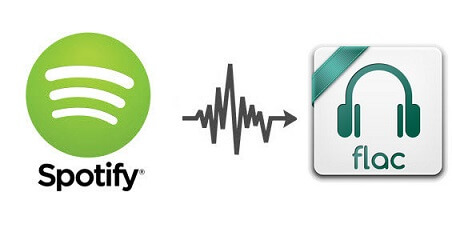
Partie 2. Comment convertir Spotify Music en FLAC sans perte?
Comme indiqué initialement, il existe plusieurs options que tout le monde peut utiliser pour procéder à la conversion de la musique Spotify en FLAC. Cependant, choisir parmi ces options peut être déroutant et un peu difficile pour certains qui ne savent pas comment effectuer le processus de «comparaison et de contraste» sur deux ou plusieurs choses différentes.
Si vous souhaitez répondre à vos souhaits de transformer ces favoris musicaux Spotify au format FLAC ou à tout autre format, vous pouvez utiliser ce AMusiqueSoft Spotify Music Converter. Si vous ne connaissez pas cette application, la raison pour laquelle nous avons cette partie est de vous donner une idée à ce sujet et de la procédure à suivre pour utiliser cet outil. Avant de passer au guide sur la façon dont vous pouvez transformer les fichiers Spotify via cette application logicielle, nous vous expliquerons d'abord pourquoi AMusicSoft Spotify Music Converter a un avantage sur les autres applications.
- AMusiqueSoft Spotify Music Converter a la capacité de télécharger des chansons ou des listes de lecture Spotify ainsi que des podcasts que vous pouvez diffuser même si vous n'êtes pas connecté à Internet.
- Il prend en charge six formats de fichiers, notamment WAV, AAC, M4A, MP3, AC3 et bien sûr FLAC.
- Après le processus de conversion, la qualité d'origine du fichier sera conservée (à 100%) même si l'ensemble du processus est rapide (à un rythme cinq fois plus rapide que l'autre application). Vous pouvez être assuré que les balises d'identification et même les métadonnées (illustration, titre des pistes, albums, nom des artistes, etc.) seront également conservées.
- La série Processus de suppression de DRM peut également être effectué pendant que la conversion est en cours.
- Bien sûr, la procédure de conversion des fichiers est facile à suivre et très simple.
Voici maintenant un bref aperçu au cas où vous voudriez essayer d'utiliser cet AMusicSoft Spotify Music Converter pour convertir Spotify Music au format FLAC.
- Vérifiez ce qui doit être complété pour installer AMusicSoft Spotify Music Converter.
- Ouvrez l'application et ajoutez les chansons Spotify qui doivent convertir la musique Spotify en FLAC.
- Cochez le bouton «Convertir» et attendez que la conversion et la suppression de DRM soient terminées.
En lisant uniquement les étapes ci-dessus, vous pouvez facilement effectuer le processus de conversion. Cependant, nous aimerions également partager avec vous les détails pour vous assurer que l'ensemble du processus se déroulera avec succès.
Téléchargement gratuit Téléchargement gratuit
Étape 1. Vérifiez ce qui doit être complété pour installer AMusicSoft Spotify Music Converter
Nous vous suggérons de visiter le site Web principal de cet AMusicSoft Spotify Music Converter pour savoir quels sont les éléments nécessaires pour procéder à l'installation. En les faisant vérifier et compléter, vous pouvez facilement installer et lancer l'application sur votre PC.
Étape 2. Ouvrez l'application et ajoutez les chansons Spotify
Maintenant, une fois que vous avez ouvert l'application, vous pouvez simplement faire glisser et déposer toutes ces chansons, albums ou listes de lecture Spotify que vous souhaitez transformer en FLAC. Puisqu'il existe six formats de fichiers pris en charge, vous devez sélectionner FLAC dans la liste. En outre, vous devez choisir le «Dossier de sortie» pour un accès facile une fois le processus terminé.

Étape 3. Cochez le bouton «Convertir» et attendez que la conversion et la suppression de DRM soient terminées
Enfin, passez votre souris sur le bouton «Convertir» et cochez-le pour permettre à l'application de traiter la conversion ainsi que la suppression de la protection DRM des fichiers. Cela ne devrait prendre que quelques minutes et les fichiers convertis seront prêts pour la diffusion en continu.

Partie 3. Conclusion
Certains disent que pour convertir Spotify Music au format FLAC, il faudrait beaucoup de ressources et de temps pour le faire. Eh bien, ce n'est certainement pas vrai! Avec l'aide de convertisseurs professionnels comme celui-ci AMusiqueSoft Spotify Music Converter, cela peut être facilement fait et complété. Eh bien, certains utilisateurs disent que l'utilisation de convertisseurs gratuits et en ligne fonctionne également. Cependant, il n'y a pas beaucoup de garantie dans cette option. C'est pourquoi nous recommandons d'utiliser des applications comme AMusicSoft Spotify Music Converter.
Les gens LIRE AUSSI
- Comment transférer la liste de lecture Spotify vers Apple Music ? 3 façons simples
- Meilleur convertisseur Spotify en MP3 sans enregistrement en 2024
- Comment transférer Apple Music vers Spotify
- Pouvez-vous réellement obtenir Spotify Premium gratuitement?
- Spotify Web Player ne fonctionne pas? Voici les meilleurs correctifs!
- Comment résoudre le problème "Spotify ne peut pas jouer à ça maintenant"
- 12 meilleures alternatives Spotify pour la diffusion de musique
- Pouvez-vous jouer à Spotify sur plusieurs appareils simultanément?
Robert Fabry est un blogueur passionné, un passionné de technologie, et peut-être pourra-t-il vous contaminer en partageant quelques astuces. Il a également une passion pour la musique et a écrit pour AMusicSoft sur ces sujets.